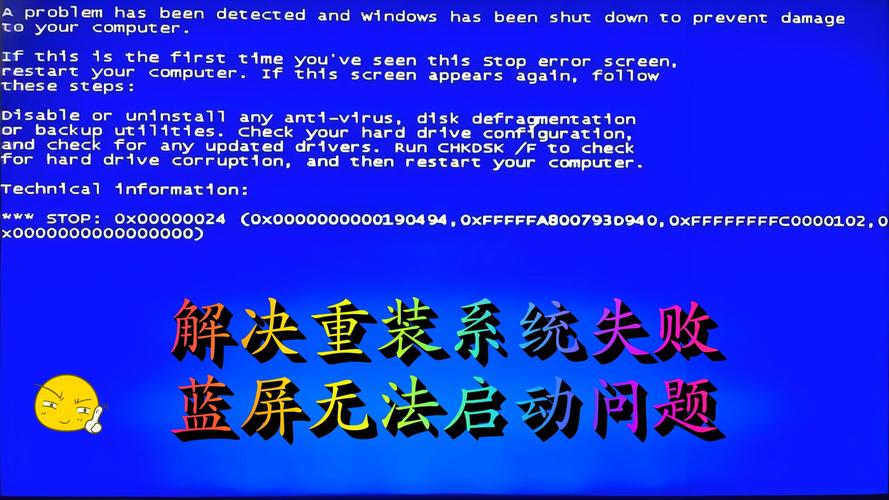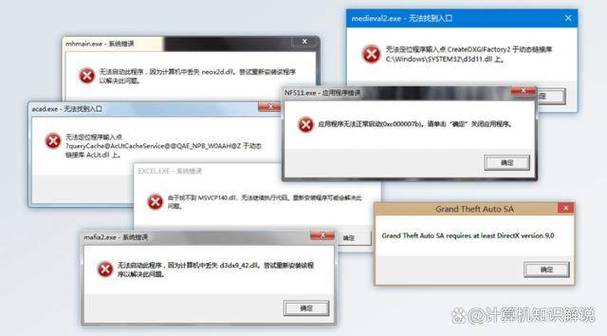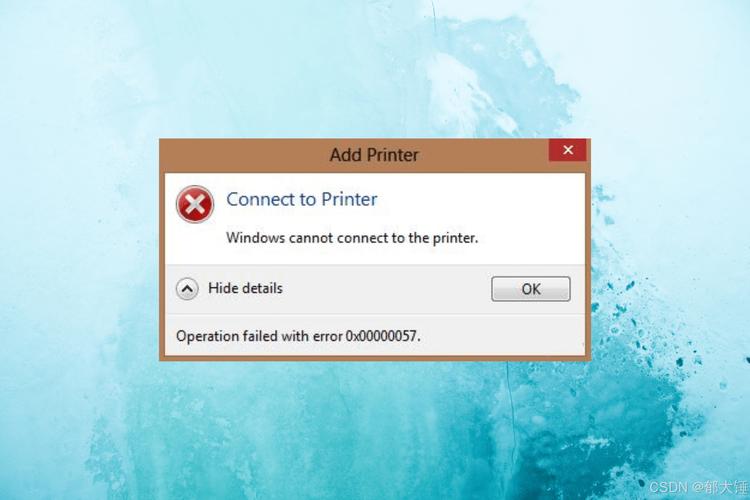Windows 10故障存储段错误报告,深入解析与解决方案
Windows 10 故障存储段错误报告通常指的是系统在处理文件或数据时遇到的问题,导致数据损坏或丢失。这种错误可能由多种原因引起,包括硬件故障、驱动程序问题、系统更新错误等。,,为了解决这个问题,可以采取以下措施:,,1. 运行系统文件检查器(SFC)扫描,以修复损坏的系统文件。,2. 更新所有驱动程序和系统更新,确保系统处于最新状态。,3. 检查硬盘健康状况,使用工具如 CrystalDiskInfo 或 HDTune 进行检查。,4. 运行内存诊断工具(Windows Memory Diagnostic),以检查内存问题。,5. 尝试使用命令提示符的“sfc /scannow”命令来修复系统文件。,6. 如果问题仍然存在,考虑进行系统还原或重新安装 Windows 10。,,在处理 Windows 10 故障存储段错误报告时,建议先从简单的解决方案开始,逐步排查问题所在,并采取相应的措施进行修复。
在Windows 10的广泛使用中,用户偶尔会遇到各种系统错误,存储段错误”是较为常见且令人困扰的一种,这种错误通常表现为系统蓝屏、应用程序崩溃或系统性能下降,给日常使用带来不便,本文将深入探讨Windows 10中存储段错误的成因、表现、以及一系列可能的解决策略,旨在帮助用户更好地理解和应对这一技术难题。
一、存储段错误的基本概念
存储段错误,也称为内存管理错误,通常是由于操作系统在访问或管理内存时遇到问题所导致,在Windows 10中,这种错误可能由多种因素触发,包括但不限于硬件故障、驱动程序冲突、系统文件损坏或过时的安全更新等。
二、存储段错误的常见表现
1、蓝屏死机(BSOD):最直观的迹象是屏幕突然变为蓝色,并显示错误代码,如“MEMORY_MANAGEMENT”或“DRIVER_IRQL_NOT_LESS_OR_EQUAL”。
2、应用程序崩溃:正在运行的应用程序无响应或突然关闭,伴随弹出错误提示。
3、系统性能下降:即使没有明显的崩溃,系统响应速度可能变慢,应用程序加载时间延长。
4、日志文件中的错误记录:在Windows事件查看器中,可以找到与存储段错误相关的详细错误报告。
三、存储段错误的成因分析
1、硬件问题:
内存条故障:不稳定的内存条是导致存储段错误的常见原因之一。
硬盘损坏:尤其是使用较老的机械硬盘时,可能会出现读写错误。
CPU或主板问题:虽然较为罕见,但硬件兼容性问题或故障也可能引起此类错误。
2、驱动程序冲突:过时、损坏或不兼容的驱动程序可能导致系统无法正确管理内存。
3、系统文件损坏:病毒攻击、不当的系统更新或操作失误可能导致关键系统文件损坏。
4、安全软件干扰:某些安全软件可能会与Windows 10的内存管理机制产生冲突。
四、解决策略与步骤
面对存储段错误,用户可以尝试以下几种方法来诊断和解决问题:
1、更新和检查硬件:
- 运行Windows内存诊断工具(Windows Memory Diagnostic),检查内存条是否有问题。
- 检查硬盘健康状况,使用工具如CrystalDiskInfo或HD Tune进行检测。
- 确保所有硬件设备与当前操作系统兼容并已安装最新驱动程序。
2、更新和回滚驱动程序:
- 访问设备管理器,检查有无带感叹号或问号的设备,这可能表示驱动程序存在问题。
- 访问设备制造商官网下载并安装最新的官方驱动程序,如果问题始于最近的驱动更新,考虑回滚到之前的版本。
3、运行系统文件检查器(SFC):
- 打开命令提示符(以管理员身份),输入sfc /scannow命令,该工具将检查并修复受保护的系统文件。
4、执行干净启动:
- 在干净启动模式下运行系统,这可以排除第三方软件干扰的可能性,通过任务管理器禁用非核心启动项,然后重启计算机进入正常模式查看问题是否解决。
5、检查安全软件设置:
- 确认安全软件(如防病毒软件)的设置不会阻止Windows的正常操作,必要时暂时禁用安全软件以测试其是否为问题源头。
6、恢复或重置Windows 10:
- 如果上述方法均无效,可以考虑使用系统恢复点回滚到之前的正常状态,或选择重置此电脑功能,但请注意这将删除所有个人文件和设置。
7、寻求专业帮助:
- 如果问题依然存在且上述方法均未能解决,建议联系微软支持或访问相关技术论坛寻求更专业的帮助。
五、预防措施与建议
定期维护:保持系统和硬件的定期维护,包括更新驱动程序、清理临时文件和进行磁盘碎片整理。
备份数据:定期备份重要文件和数据,以防不测。
谨慎更新:在安装Windows更新或第三方软件时,仔细阅读更新说明并选择合适的更新时机。
硬件监控:使用硬件监控工具定期检查系统硬件状态,确保其处于良好工作状态。
安全意识:安装可信赖的安全软件,并保持其更新以抵御病毒和恶意软件的威胁。
Windows 10中的存储段错误是一个复杂且多因素导致的问题,但通过上述的检测和修复策略,大多数用户可以有效地诊断并解决这一问题,重要的是要保持耐心和系统性地处理问题,同时采取预防措施以减少未来发生类似错误的几率,对于那些遇到复杂情况的用户,及时寻求专业帮助是明智的选择,通过这些努力,我们可以最大限度地减少因存储段错误带来的不便,确保Windows 10系统的稳定运行。